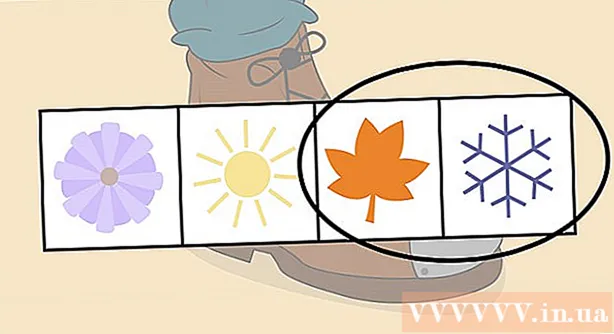Författare:
Mark Sanchez
Skapelsedatum:
5 Januari 2021
Uppdatera Datum:
1 Juli 2024

Innehåll
I den här artikeln kommer vi att berätta hur du sparar e -post från Microsoft Outlook i PDF -format på en Windows- och Mac OS X -dator.
Steg
Metod 1 av 2: Windows
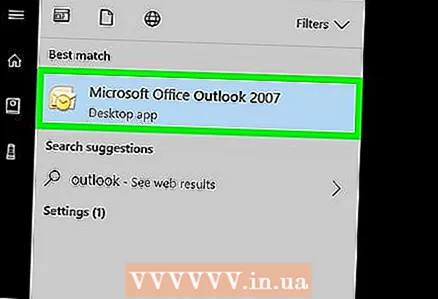 1 Starta Microsoft Outlook. För att göra detta, öppna Start -menyn och klicka på Alla program> Microsoft Office> Microsoft Outlook.
1 Starta Microsoft Outlook. För att göra detta, öppna Start -menyn och klicka på Alla program> Microsoft Office> Microsoft Outlook. 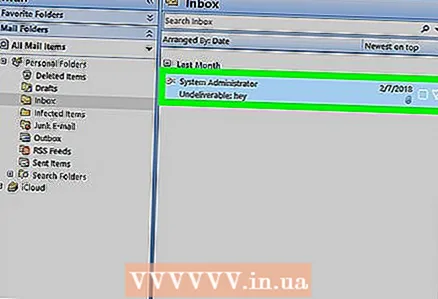 2 Klicka på önskat mejl för att öppna det.
2 Klicka på önskat mejl för att öppna det. 3 Öppna menyn Fil. Du hittar den i det övre vänstra hörnet.
3 Öppna menyn Fil. Du hittar den i det övre vänstra hörnet.  4 Klicka på Täta. Du hittar det här alternativet i Arkiv -menyn.
4 Klicka på Täta. Du hittar det här alternativet i Arkiv -menyn.  5 Öppna skrivarmenyn. En lista över installerade skrivare visas.
5 Öppna skrivarmenyn. En lista över installerade skrivare visas.  6 Klicka på Microsoft PDF -utskriftför att spara (inte skriva ut) e -postmeddelandet i PDF -format.
6 Klicka på Microsoft PDF -utskriftför att spara (inte skriva ut) e -postmeddelandet i PDF -format. 7 Klicka på Täta. Det är en stor skrivarformad ikon i avsnittet Skriv ut. Ett nytt fönster öppnas.
7 Klicka på Täta. Det är en stor skrivarformad ikon i avsnittet Skriv ut. Ett nytt fönster öppnas.  8 Bläddra till mappen där PDF -filen sparas.
8 Bläddra till mappen där PDF -filen sparas. 9 Ange ett namn för filen. Gör detta i raden "Filnamn" längst ned i fönstret.
9 Ange ett namn för filen. Gör detta i raden "Filnamn" längst ned i fönstret.  10 Klicka på Spara. E -postmeddelandet sparas som en PDF -fil i den valda mappen.
10 Klicka på Spara. E -postmeddelandet sparas som en PDF -fil i den valda mappen.
Metod 2 av 2: Mac OS X
- 1 Starta Microsoft Outlook. Ikonen för detta program finns i mappen Program eller i startprogrammet.
- 2Klicka på önskat mejl för att öppna det.
- 3 Öppna menyn Fil. Du hittar den i det övre vänstra hörnet.
- 4 Klicka på Täta. Fönstret "Skriv ut" öppnas.
- 5 Öppna PDF -menyn. Du hittar den i nedre vänstra hörnet.
- 6Vänligen välj Spara som PDF.
- 7 Ange ett namn för PDF -filen. Gör detta i raden "Spara som".
- 8 Välj en mapp att spara. För att göra detta, klicka på pilikonen bredvid raden "Spara som" och navigera sedan till önskad mapp.
- 9 Klicka på Spara. PDF -filen sparas i den valda mappen.